Ako vyriešiť problémy s autentifikáciou Wi-Fi v systéme Android
Ak sa na obrazovke nastavení Wi-Fi na vašom telefóne alebo tablete s Androidom vyskytol problém s overením, nebudete sa môcť správne pripojiť k internetu. Nižšie je uvedených niekoľko vecí, ktoré môžete skúsiť vyriešiť a vrátiť sa späť online.
Neexistuje jediný jasný dôvod tohto problému, ale tu je niekoľko nápadov, na ktoré sa pozrieme:
Nižšie je uvedený zoznam všetkého, čo by ste mali vyskúšať. Zhromaždili sme všetky najlepšie riešenia od veľkého množstva používateľov, ktorí zažili túto chybu. Tento zoznam si preštudujte v poradí, v akom sme ho usporiadali, aby ste najskôr vyskúšali jednoduchšie riešenia.
Zapnite a znova vypnite režim v lietadle. Zapnutím a vypnutím tejto funkcie sa v podstate reštartujú bezdrôtové rádiá a násilne sa pokúsia vytvoriť nové pripojenie k sieti Wi-Fi.
Za predpokladu, že sieť a váš telefón fungujú správne, toto je najpravdepodobnejšia oprava tohto problému, ak viete, že ste v poslednom čase nevykonali žiadne zmeny hesla Wi-Fi.
Reštartujte telefón. Reštartovanie telefónu (nazývané aj reštartovanie) je jednoduché a často rieši problémy, ako je tento.
„Zabudnite“ na sieť Wi-Fi z telefónu jej odstránením zo zoznamu uložených sietí. Urobte to tak, že vstúpite do nastavení Wi-Fi a potom otvoríte ikonu ozubeného kolieska/nastavenia vedľa siete, ktorá zobrazuje chybu, a vyberte zabudni.
Potom, čo to urobíte, znova pripojte svoje zariadenie Android k sieti Wi-Fi opätovným manuálnym zadaním hesla.
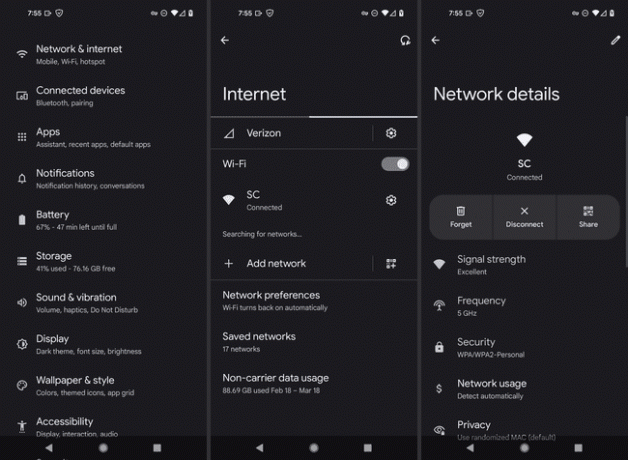
Vykonajte tento krok, aj keď ste si istí, že ide o správne heslo. Aj keď ste túto sieť Wi-Fi v minulosti použili stokrát, prebudovanie takto je užitočným krokom, kým sa pustíme do zložitejších myšlienok uvedených nižšie.
Obnovte nastavenia siete telefónu. A resetovanie nastavení siete vymaže všetky informácie súvisiace so sieťou (nielen tie, ktoré ste „zabudli“ v predchádzajúcom kroku), vrátane všetkých vašich uložených sietí Wi-Fi a ďalších súvisiacich údajov.
Cieľom je obnoviť čo najviac bez odstránenia akýchkoľvek vašich osobných súborov (1 posledný krok nižšie). Urobte to cez nastavenie > systém > Obnoviť možnosti > Obnovte Wi-Fi, mobil a Bluetooth.
Po tomto kroku sa budete musieť znova pokúsiť pripojiť k sieti.
Vyriešte problém s pomalým internetovým pripojením. Veci ako preťaženie šírky pásma a rušenie signálu môžu byť v hre a spôsobiť problém s autentifikáciou.
Reštartujte sieťový hardvér. Možno nemáte na to oprávnenie, ak používate verejnú sieť (viete, v Starbucks, knižnici atď.), ale urobte všetko pre to, aby ste tento krok dokončili.
Po zadaní hesla a samotného telefónu nezostáva veľa viny na probléme s autentifikáciou okrem smerovača. To platí najmä vtedy, ak sa k sieti Wi-Fi v pohode dostanete aj v iných sieťach a táto špecifická sieť je jedinou výnimkou.
Reštart a reset sú veľmi odlišné veci. Tento konkrétny krok je pre reštartovanie/reštartovanie sieť, ktorá sa v skutočnosti nelíši od reštartovania akéhokoľvek technického zariadenia.
Skontrolujte, koľko zariadení beží v sieti naraz. Hoci je nepravdepodobné, najmä v domácej sieti, dosiahnuť maximálny počet zariadení podporovaných smerovačom, môže to byť dôvod, prečo vaše zariadenie zobrazuje chybu overenia.
Resetujte hardvér siete. Týmto sa odstránia všetky prispôsobenia vykonané na smerovači od jeho prvého nastavenia.
Po dokončení tohto postupu budete musieť znova vytvoriť sieť Wi-Fi a potom k nej znova pripojiť telefón (pozri krok 3).
Toto je užitočný krok, ak sa dokážete pripojiť k sieti Wi-Fi len na krátky čas, po ktorom sa zobrazí chyba overenia. Keďže vás k tomu núti úplný reset vytvorte nové heslo Wi-Fi zo smerovača, spustí každé ďalšie zariadenie v sieti a zníži pravdepodobnosť, že sa stretnete s konflikt IP adries.
Ak to váš sieťový hardvér podporuje, oddeľte siete 5 GHz a 2,4 GHz, ak váš smerovač vysiela v oboch frekvenčných pásmach s rovnakým SSID a heslom. Niektorí používatelia mali šťastie pri oprave tejto chyby overenia siete Wi-Fi zmenou názvu siete a hesla pre jedno z pásiem.
Čo sa môže stať, je, že telefón je zmätený alebo prechádza do hyper-zabezpečeného režimu, keď vidí dve rôzne siete s rovnakými povereniami a bráni vám v prístupe k jednej z nich.
Pozrite si naše návod, ako zmeniť kanál Wi-Fi aby ste videli, kde sú tieto nastavenia na typickom smerovači.
Ak chcete vyriešiť problém s autentifikáciou Wi-Fi, zmeňte kanál Wi-Fi. Pomocou odkazu v spodnej časti kroku 9 sa dozviete, ako to urobiť.
Výber a iné číslo kanála Wi-Fi môže pomôcť vyhnúť sa rušeniu, najmä ak je v dosahu niekoľko ďalších sietí Wi-Fi.
Nainštalujte si bezplatnú aplikáciu Wi-Fi aby ste videli, aký kanál používate vy a vaši susedia.
Nastavte si telefón so statickou IP adresou. Z akéhokoľvek dôvodu môže mať váš smerovač problémy s priradením pracovnej adresy vášmu zariadeniu, takže si vyberte a statická IP adresa zabraňuje jeho zmene a odbremení router od toho, aby to musel robiť cez DHCP.
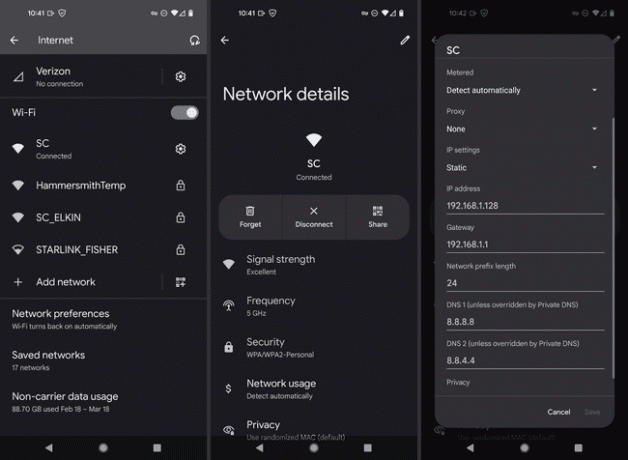
Skontrolujte aktualizácie operačného systému Android. Toto je viac úsek ako zvyšok týchto krokov, ale existuje možno byť aktualizáciou, ktorú musíte ešte použiť a ktorá rieši tento konkrétny problém. Pred prechodom na posledný krok nižšie to stojí aspoň za pokus.
Obnovte výrobné nastavenia telefónu. Toto je posledná vec, ktorú máte na svojom telefóne pod kontrolou a ktorá by mohla tento problém vyriešiť. Úplne vymaže všetky prispôsobenia na vašom zariadení vrátane všetkých vašich lokálne uložených mediálnych súborov, aplikácií atď.
Neskočte na tento krok bez toho, aby ste predtým dokončili všetky vyššie uvedené kroky. Pred týmto drastickým krokom „vymažte všetko a začnite odznova“ sa musíte uistiť, že samotná sieť nemá problém. Vyhraďte si to pre najhorší scenár, pri ktorom viete, že je na vine telefón a nie sieť.
Kontaktujte výrobcu zariadenia (napr. Google, ak používate Pixel, Linksys, ak je to značka vášho smerovača), obráťte sa na správcu siete a/alebo na ISP ktorý poskytuje váš internet.
Keď ty porozprávajte sa s technickou podporou, nezabudnite opísať všetko, čo ste už vyskúšali (všetko uvedené vyššie), pretože v tejto fáze ste urobili všetko vy môže urobiť, a čo zostáva, je dať týmto spoločnostiam pozor, pretože chyba je zrejme v jednej z nich.
V závislosti od toho, koho oslovíte, sa môže pokúsiť o opravu hardvéru, ak je váš telefón pokazený alebo váš poskytovateľ internetových služieb alebo výrobca hardvéru môže ďalej skúmať váš smerovač/modem, či ide o Wi-Fi problémy. V niektorých prípadoch, správca siete možno bude musieť na svojom konci vykonať nejaké bezpečnostné zmeny.
Prihláste sa na odber nášho bulletinu a získajte najlepšie správy o technike za 30 sekúnd.
Ste v hre! Ďakujeme, že ste sa prihlásili.
Vyskytla sa chyba. Prosím skúste znova.
